Cómo agregar un sistema de reseñas de usuarios a su sitio web de WordPress
Publicado: 2021-11-19Las reseñas de usuarios del perfil o del sitio web están conectadas a un fenómeno psicológico que funciona como prueba social para que los usuarios/miembros del sitio web sepan sobre el miembro, los productos y los servicios.
Ayuda a ganarse la confianza de las personas y las anima a interactuar.
Este artículo cubre todas las funciones de la extensión ProfileGrid Member Profile Reviews. Y también cubre el proceso de agregar un sistema de revisión de usuarios que ayudará a sus usuarios a agregar revisiones y calificaciones en una página de perfil.
Extensión de reseñas de perfiles de miembros de ProfileGrid
La extensión ProfileGrid Member Profile Reviews es la mejor solución para agregar un sistema de revisión de usuarios en cualquier sitio web. Permite a los miembros de su sitio web calificar y revisar productos, grupos o incluso los perfiles de otros miembros de diferentes grupos.
No solo lo ayudará a mejorar las características de su perfil, grupo o producto, sino que también le dará más oportunidades de convencer a un nuevo usuario para que sea miembro de un grupo o amigo de un perfil.
Así es como se verá su perfil después de agregar la extensión.

Características de la extensión de reseñas de perfiles de miembros de ProfileGrid
Con la ayuda de la extensión ProfileGrid Member Profile Reviews,
1. Puede agregar una pestaña Revisar en cualquier página de perfil.
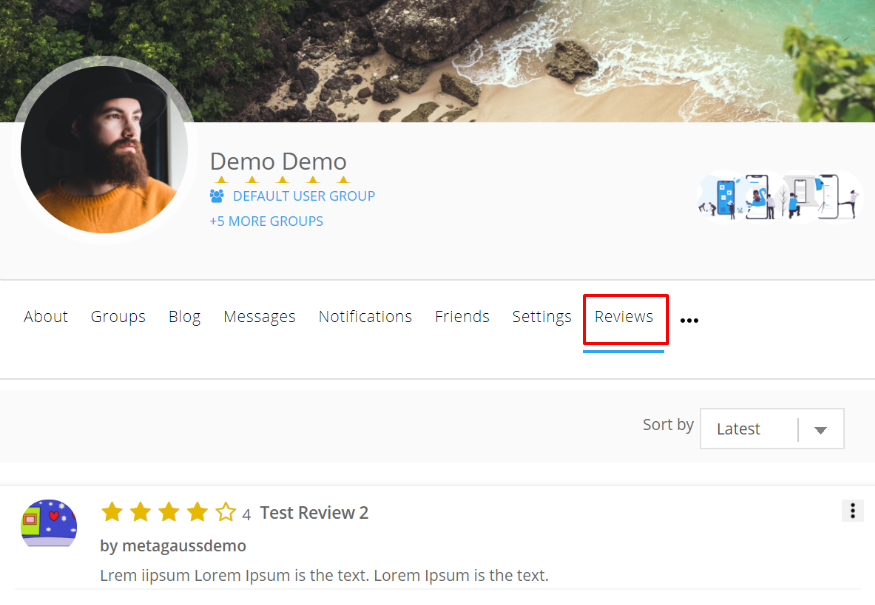
2. Además, la extensión le permite otorgar una calificación de 1 a 5 estrellas junto con un título específico.

3. También le permite filtrar las revisiones con respecto a las calificaciones de 1 a 5 usuarios, ascendiendo o descendiendo primero.

4. Permite restringir el acceso a la revisión de perfiles de miembros de grupos específicos.
5. Además, puede publicar automáticamente las revisiones de los miembros que están pendientes del administrador utilizando esta extensión.
6. La extensión también ofrece un control total de la gestión de las reseñas de los usuarios desde el front-end y el back-end. Además, el complemento le permite al administrador editar cualquier revisión de miembro desde el tablero de WP.
7. También puede eliminar las reseñas de otros de su página de perfil.
8. También viene con una función de bloqueo/desbloqueo que permite bloquear a usuarios específicos para que no dejen reseñas en el perfil.

9. Puede enviar un correo electrónico de notificación al usuario cuando alguien deja una reseña de miembro en su perfil.
Para agregar una sección de reseñas de usuarios en su membresía de WordPress o cualquier otro sitio web, primero debe instalar la extensión.
¿Cómo funciona la extensión de reseñas de perfiles de miembros de ProfileGrid?
Para comenzar con la extensión de revisiones de perfiles de miembros, debe instalarla y configurar los parámetros.
1. En primer lugar, vaya a la página de todas las extensiones del complemento ProfileGrid.
2. Desplácese hacia abajo para encontrar la extensión "ProfileGrid Member Profile Reviews".

3. Ahora complete el procedimiento de compra para descargar y activar la extensión.
4. Una vez que la extensión esté activada, vaya a la opción ProfileGrid en el menú izquierdo de su tablero.
5. Ahora, haga clic en la configuración de la extensión. Después de eso, haga clic en el botón "Opción" de la extensión Profile Grid Member Profile Reviews.
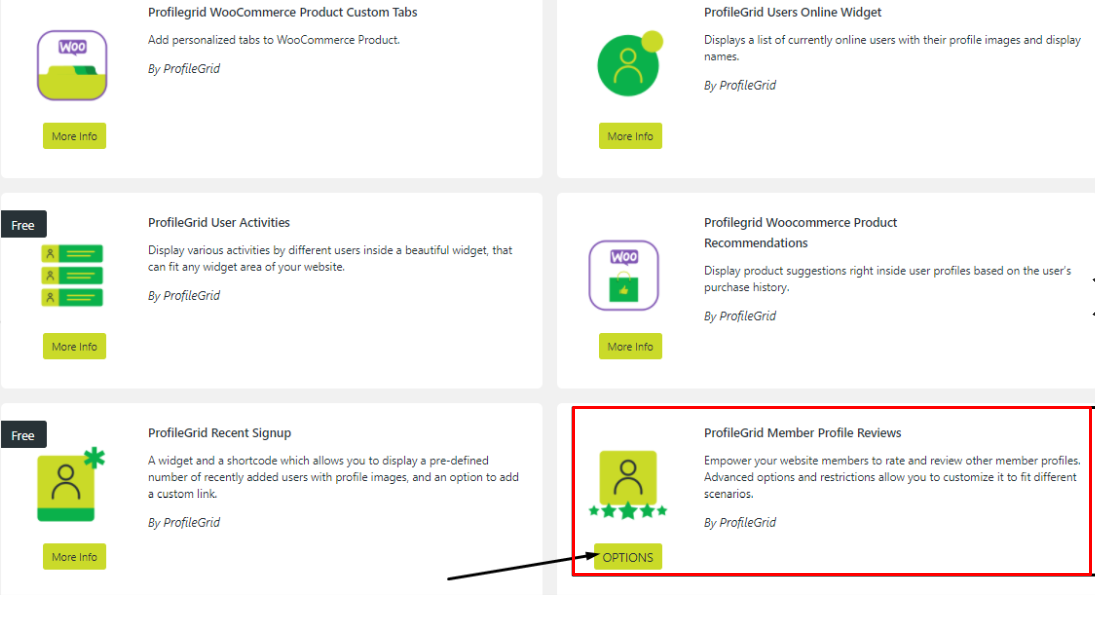
6. Por último, esto lo redirigirá a la página de configuración de Extensión de revisiones de perfil de miembro.
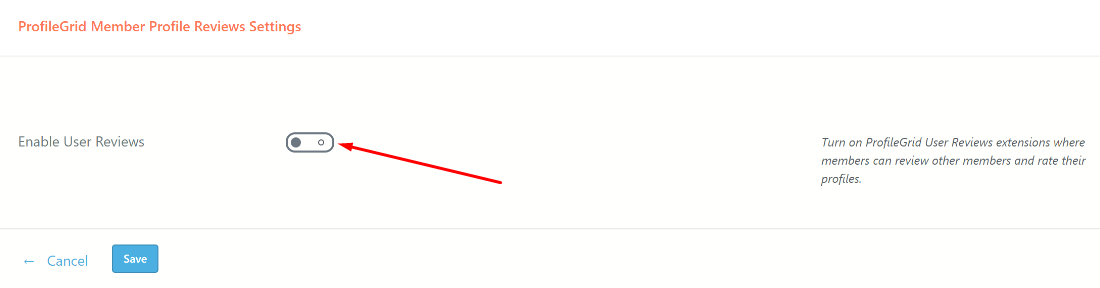
¿Cómo configurar la extensión de reseñas de perfiles de miembros de ProfileGrid?
Una vez que la página de configuración de Extensión de reseñas de perfil de miembro esté abierta, encontrará varias configuraciones allí.
Paso 1: active la opción "Habilitar revisiones de usuarios" para activar la configuración de la extensión de revisiones de usuarios de ProfileGrid donde los miembros pueden revisar a otros miembros y calificar sus perfiles.
Paso 2: Esto le dará acceso a múltiples configuraciones. La primera opción es la pestaña "Mostrar reseñas de usuarios". Habilite esta pestaña para mostrar una nueva pestaña en las páginas de perfiles de usuario que contenga reseñas para el propietario del perfil.

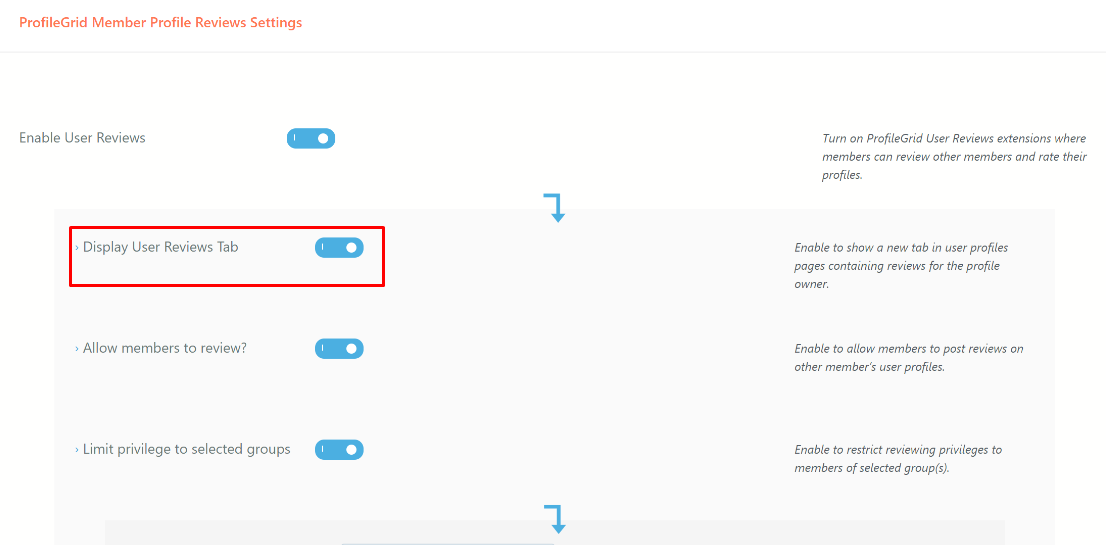
Esto mostrará la pestaña de reseñas de usuarios en el perfil.

Paso 3: Después de eso, está el mensaje "¿Permitir que los miembros revisen?" opción. Si activa la opción, permite a los usuarios publicar reseñas en los perfiles de usuario de otros miembros.
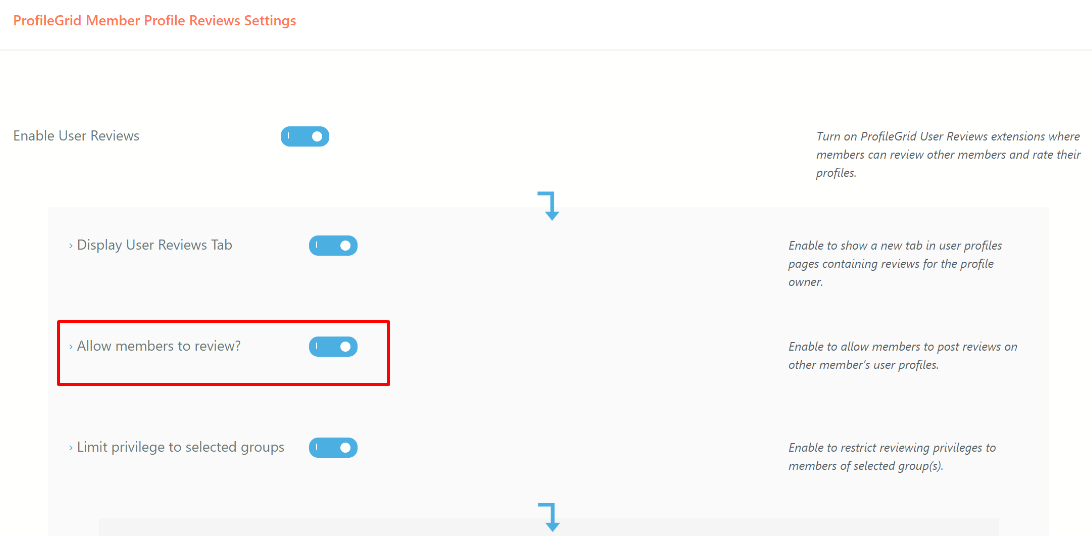
Una vez que guarde esta configuración y acceda al perfil de cualquier otro usuario, encontrará la pestaña "Agregar revisión" en la "Sección de revisión".
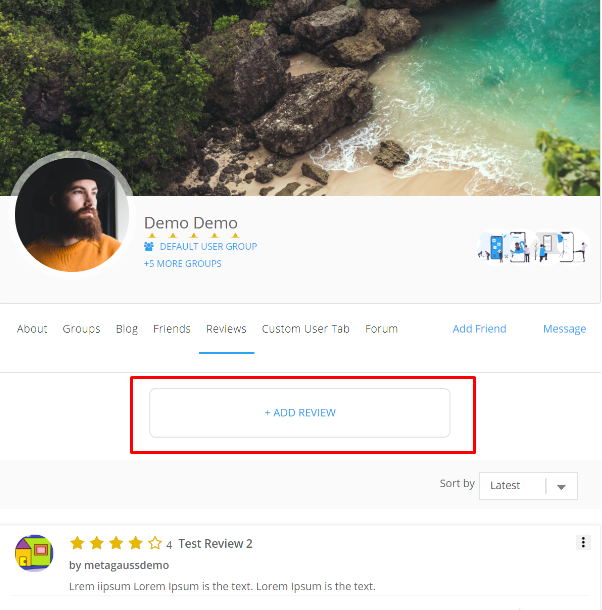
Desde aquí, también puede agregar el título y la calificación junto con su revisión para el perfil de cualquier miembro.
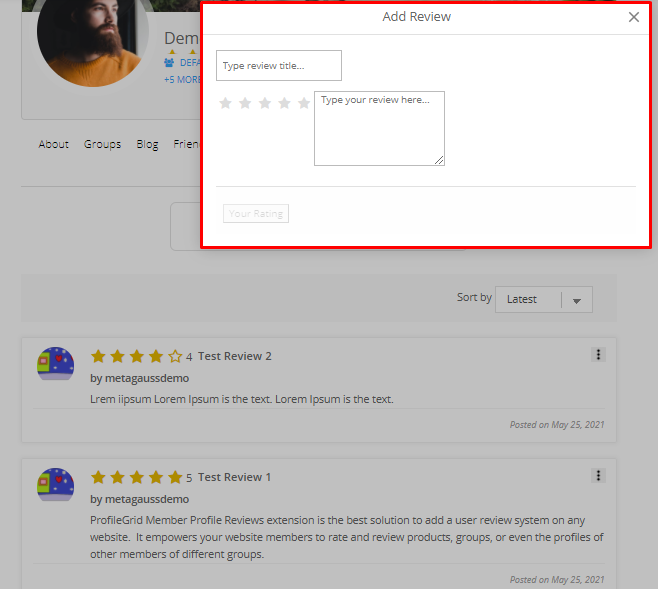
Paso 4: con la extensión, también puede restringir los privilegios de revisión a los miembros de los grupos seleccionados activando la opción "Limitar privilegios a los grupos seleccionados". También puede seleccionar varios grupos a la vez. Por ejemplo, presione Ctrl mientras hace clic para asignar varios grupos de ProfileGrid.
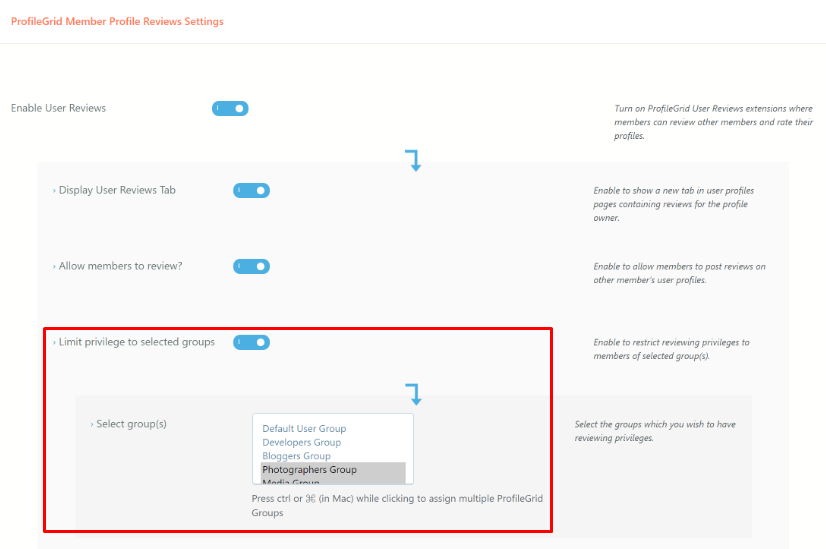
Por ejemplo, cuando selecciona el "Grupo de usuarios predeterminado" en el menú desplegable, los miembros del grupo estarán restringidos para publicar una reseña en su perfil.
Paso 5: después de eso, active la opción "¿Auto-publicar reseñas?" palanca. Esta opción ayudará a publicar reseñas inmediatamente después de enviarlas en lugar de esperar la aprobación del administrador.

Paso 6: Además, si desea que los revisores eliminen sus propias reseñas en otros perfiles de miembros. Puede activar la opción "¿Los revisores pueden eliminar?" palanca.

Paso 7: Del mismo modo , active la opción "¿Los miembros pueden eliminar?" botón de activación. Esto permitirá que los propietarios de perfiles eliminen las reseñas de sus perfiles por parte de otros miembros.

Paso 8: También puede permitir que los propietarios de perfiles impidan que miembros específicos publiquen reseñas en sus perfiles. Para esto, active la opción "¿Permitir que los miembros bloqueen a los revisores?" botón de activación.
Paso 9: Por último, también puede enviar una notificación por correo electrónico a los miembros cuando se publique una reseña en sus perfiles. Esto se puede realizar activando el botón de alternancia de notificaciones por correo electrónico.
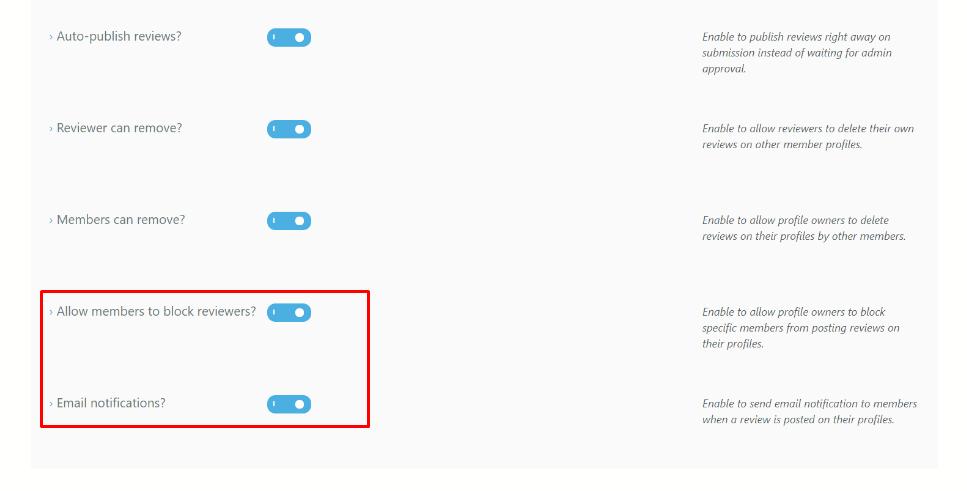
Paso 10: Una vez que haya terminado con todas las configuraciones, haga clic en el botón Guardar y ya habrá terminado.

Supervise el rendimiento de la extensión de revisiones de perfil de miembro de ProfileGrid
Una vez que haya agregado su extensión, verifique cómo se verán la pestaña de revisión, las revisiones y las calificaciones en su perfil.
Cada vez que visite la página de perfil de cualquier miembro, puede agregar fácilmente sus reseñas y calificaciones usando el cuadro de diálogo Agregar reseña.

Recursos adicionales:
Perfiles de usuario gratuitos de WooCommerce con compras, reseñas y actividad social
Perfiles de usuario gratuitos de bbPress con temas del foro, respuestas y suscripciones
¡Eso es todo!
Sobre todo, un usuario puede agregar fácilmente sus experiencias en la sección de revisión de un sitio web. Además, funciona como prueba social y ayuda a ganarse la confianza de nuevos clientes. Simplemente siga los pasos mencionados anteriormente y habilite el sistema de reseñas de usuarios en su sitio web de WordPress.
Además, para que su sitio web tenga muchas funciones, pruebe otras extensiones de ProfileGrid. Para explorar más extensiones, haga clic aquí.
